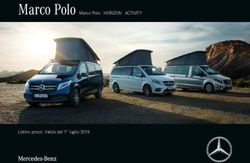CIG IN DEROGA Manuale Utente - Regione Lazio
←
→
Trascrizione del contenuto della pagina
Se il tuo browser non visualizza correttamente la pagina, ti preghiamo di leggere il contenuto della pagina quaggiù
Indice Indice ................................................................................................................................2 1 Introduzione .................................................................................................................3 2 Accesso al sistema .....................................................................................................4 3 Azienda / Soggetto Abilitato ......................................................................................6 3.1 Modifica Azienda .............................................................................. 6 3.2 Elenco sedi...................................................................................... 8 3.3 Nuova sede ..................................................................................... 9 3.4 Modifica sede ................................................................................... 9 4 Lavoratore ..................................................................................................................11 4.1 Inserimento ................................................................................... 11 4.2 Modifica ........................................................................................ 13 5 Domanda CIGS .........................................................................................................15 5.1 NUOVA: ........................................................................................ 15 5.2 RICERCA : ..................................................................................... 24
1 Introduzione Questo documento ha l’obiettivo di fornire una sintesi delle operazioni da seguire per l’utilizzo dell’applicazione denominata “CIG in deroga” ai fini della richiesta degli Ammortizzatori sociali in deroga previsti dal DL 18 del 17 marzo 2020. Consente ai soggetti abilitati ed alle aziende l’invio telematico della domanda alla regione Lazio e la possibilità di scaricarne il formato cartaceo, comprensivo dell’elenco dei lavoratori, da stampare, terminare di compilare con i dati del richiedente, sottoscrivere in ogni sua parte e trasmettere a Regione Tramite PEC.
2 Accesso al sistema L’accesso alla pagina iniziale del sistema “CIG in deroga” può essere fatto direttamente all’indirizzo web: http://www.regione.lazio.it/cigs/web/ o dal sito della Regione Lazio all’indirizzo: http://www.regione.lazio.it/rl_lavoro/?vw=contenutidettaglio&id=8 dove si possono avere informazioni più dettagliate riguardo la normativa. Comparirà la pagina di Login nella quale inserire Username e Password. Per accedere alla home page del sistema, fornire le credenziali di accesso e premere il tasto Invio sulla tastiera o cliccare con il mouse sul tasto Entra. Punto di accesso unico per Aziende, Soggetti Abilitati, Utenti Provinciali, Utenti Regionali.
Le aziende e i soggetti abilitati devono utilizzare le stesse credenziali di accesso utilizzate per
accedere al Sil provinciale presso il quale sono accreditati.
Chi non è accreditato presso uno dei sistemi provinciali del lavoro può indirizzare la richiesta
per il rilascio delle credenziali, utilizzando l’apposito modulo (
http://www.regione.lazio.it/binary/rl_lavoro/tbl_contenuti/modulo_richiesta_accreditame
nto_CIGD_DL18_20.pdf) corredato da copia di un documento di identità all’indirizzo mail:
supportocigd@regione.lazio.it
Nel caso in cui l’utente che effettua l’accesso sia un “Soggetto abilitato”, verranno mostrate
tutte le aziende per le quali ha inviato delle Comunicazioni Obbligatorie.
L’utente può pertanto scegliere dall’elenco l’azienda per la quale intende effettuare la
domanda di richiesta CIGS, da questo punto in poi l’utente “Soggetto abilitato” ha a
disposizione le stesse funzionalità dell’azienda.
N.B. Nel caso in cui tra le aziende non ci sia quella per la quale l’utente deve fare la domanda
di richiesta CIG è possibile inserirla ex-novo.3 Azienda / Soggetto Abilitato Nella ‘Home Page’ viene visualizzata una pagina di benvenuto con i dati dell’utente che ha ottenuto l’accesso al Sistema insieme all’elenco delle istanze già presentate. È inoltre presente, a lati di ciascuna pagina, un menu di navigazione rapida che consente lo spostamento veloce tra le varie sezioni 3.1 Modifica Azienda Consente di modificare i dati dell’azienda non provenienti dalle CO, nello specifico Matricola INPS e Forma Giuridica. Nel caso in cui il codice Ateco (proveniente dalle CO) dell’azienda non sia nel formato Ateco 2007, l’azienda DEVE inserirlo.
CAMPO DESCRIZIONE CONDIZIONE
Contiene la matricola dell’azienda beneficiaria del
Matricola Inps Obbligatorio
Provvedimento Regionale.
Contiene il C.F. o la P.IVA dell’azienda beneficiaria
Codice Fiscale Obbligatorio
del Provvedimento Regionale.
Denominazione Datore Contiene la denominazione aziendale dell’azienda
Obbligatorio
Lavoro beneficiaria del Provvedimento Regionale.
Forma Giuridica Obbligatorio3.2 Elenco sedi Consente di visualizzare le sedi (legale ed operative) dell’azienda. Dalle CO (se presente l’azienda) è possibile prelevare la sede legale dell’azienda, il software CIGS replica la sede legale come sede operativa che verrà poi utilizzata nella richiesta di CIGS.
3.3 Nuova sede
Consente di inserire i dati di una nuova sede operativa per l’azienda.
3.4 Modifica sede
Consente di modificare tutti i dati di una sede operativa già presente.
Di seguito i dati validi sia per il paragrafo 4.3 che 4.4.
CAMPO DESCRIZIONE CONDIZIONE
Contiene l’indirizzo dello stabilimento (reparto o
Indirizzo settore autonomo) beneficiario del Provvedimento Obbligatorio
Regionale.
Contiene la provincia dove si trova lo stabilimento
Provincia (reparto o settore autonomo) beneficiario del Obbligatorio
Provvedimento Regionale.
Contiene la località dove si trova lo stabilimento
Comune (reparto o settore autonomo) beneficiario del Obbligatorio
Provvedimento Regionale.CAMPO DESCRIZIONE CONDIZIONE
Contiene la denominazione dello stabilimento
Denominazione (reparto o settore autonomo) beneficiario del Obbligatorio
Provvedimento Regionale.
Contiene il Codice di Avviamento Postale dello
CAP stabilimento (reparto o settore autonomo) Obbligatorio
beneficiario del Provvedimento Regionale.
Telefono Contiene il recapito Telefonico dello stabilimento
(reparto o settore autonomo)
Email Contiene l’indirizzo email dello stabilimento (reparto
o settore autonomo)
Fax Contiene il numero del Fax dello stabilimento
(reparto o settore autonomo)4 Lavoratore La sezione Lavoratore consente di gestire i dati dei lavoratori associati all’azienda. 4.1 Inserimento Inserendo il Codice Fiscale di un lavoratore il software effettua una ricerca sul Sistema delle CO (comunicazioni obbligatorie) e se presente visualizza tutti i dati del lavoratore. Nel caso in cui il lavoratore non fosse presente nel Sistema CO, l’utente “azienda/soggetto abilitato” può inserire tutti i dati ex-novo.
4.2 Modifica
Il sistema visualizza l’elenco dei lavoratori già inseriti e consente di modificare i dati (non
anagrafici) di quello selezionato.
CAMPO DESCRIZIONE CONDIZIONE
Contiene il codice fiscale del lavoratore beneficiario
Codice Fiscale Obbligatorio
della CIG in deroga.
Contiene il cognome del lavoratore beneficiario della
Cognome Obbligatorio
CIG in deroga.
Contiene il nome del lavoratore beneficiario della CIG in
Nome Obbligatorio
deroga.
Contiene la data di nascita del lavoratore beneficiario della
Data di Nascita Obbligatorio
CIG in deroga.
Sesso Contiene il sesso del lavoratore M/F Obbligatorio
Contiene la provincia di nascita del lavoratore beneficiario
Provincia di Nascita Obbligatorio
della CIG in deroga.
Contiene il comune di nascita del lavoratore beneficiario
Comune Di Nascita Obbligatorio
della CIG in deroga.
Contiene la cittadinanza del lavoratore beneficiario della
Cittadinanza Obbligatorio
CIG in deroga.
Contiene la sede di lavoro del lavoratore beneficiario della
Sede di Lavoro CIG in deroga da scegliere tra quelle precedentemente Obbligatorio
inserite.
Contiene l’indirizzo del domicilio del lavoratore
Indirizzo Domicilio Obbligatorio
beneficiario della CIG in deroga.
Contiene la provincia di domicilio del lavoratore
Provincia di Domicilio Obbligatorio
beneficiario della CIG in deroga.CAMPO DESCRIZIONE CONDIZIONE
Contiene il comune di domicilio del lavoratore beneficiario
Comune di Domicilio Obbligatorio
della CIG in deroga.
Contiene il codice di avviamento postale del lavoratore
CAP Obbligatorio
beneficiario della CIG in deroga.
Contiene il Telefono del lavoratore beneficiario della CIG in
Telefono
deroga.
Contiene l’email del lavoratore beneficiario della CIG in
Email
deroga.
Fax5 Domanda CIGS 5.1 NUOVA: Consente l’inserimento di una nuova domanda CIG, la domanda è stata suddivisa in 6 parti per agevolare la compilazione da parte del’utente (Azienda, Sede di lavoro, Lavoratori, Rappresentanti, Sospensione, Conferma) 1° STEP (Azienda): riepilogo dei dati dell’azienda richiedente (non è previsto nessun inserimento da parte dell’utente)
2° STEP (Sede di lavoro): Consente di selezionare UNA tra le sedi operative dell’azienda. E’ necessario che l’azienda presenti una domanda per ogni sede operativa interessata dalla richiesta di CIGD.
3° STEP(Lavoratori): Consente di scegliere i lavoratori già inseriti a sistema e collegati alla sede selezionata allo step precedente.
4° STEP(Rappresentante): Consente di inserire il rappresentante legale e il responsabile del procedimento all’interno dell’azienda.
DATI RAPPRESENTANTE LEGALE
CAMPO DESCRIZIONE CONDIZIONE
Codice fiscale Contiene il codice fiscale del rappresentante legale Obbligatorio
Cognome Contiene il cognome del Rappresentante Legale. Obbligatorio
Nome Contiene il nome del Rappresentante Legale. Obbligatorio
Contiene il comune di Nascita del Rappresentante
Comune di Nascita Obbligatorio
Legale.
Contiene l’indirizzo di Domicilio del Rappresentante
Indirizzo residenza Obbligatorio
Legale.
Contiene il comune di Domicilio del Rappresentante
Comune residenza Obbligatorio
Legale.5° STEP(Sospensione): Consente di inserire i dati specifici della domanda di autorizzazione CIGS
CAMPO DESCRIZIONE CONDIZIONE
Indica se viene effettuata una prima richiesta o
Tipo Richiesta proroga relativa ad una precedente richiesta Obbligatorio
(Concessione/Proroga);
Contiene la data di inizio del primo periodo di
Data inizio Cig Obbligatorio
fruizione della CIG.
Data fine Cig Contiene la data di fine del primo periodo di Obbligatorio
fruizione della CIG.
Contiene il numero di ore (settimanali) presenti nel
Orario Contrattuale Operai primo periodo di fruizione della CIG con riferimento Obbligatorio
all’orario contrattuale degli operai.
Orario Contrattuale Contiene il numero di ore (settimanali) presenti nel
primo periodo di fruizione della CIG con riferimento Obbligatorio
Impiegati all’orario contrattuale degli impiegati.
Contiene il numero di operai per i quali è stata
Numero Operai Sospesi richiesta la sospensione dal lavoro con riferimento al Obbligatorio
primo periodo di fruizione della CIG.
Contiene il numero di operai per i quali è stata
Numero Operai Ridotti richiesta la riduzione del numero di ore di lavoro con Obbligatorio
riferimento al primo periodo di fruizione della CIG.
Contiene il numero di impiegati per i quali è stata
Numero Impiegati Sospesi richiesta la sospensione dal lavoro con riferimento al Obbligatorio
primo periodo di fruizione della CIG.
Contiene il numero di impiegati per i quali è stata
Numero Impiegati Ridotti richiesta la riduzione delle ore di lavoro con Obbligatorio
riferimento al primo periodo di fruizione della CIG.
Contiene il numero di ore intere di sospensione per
gli operai per i quali è stata richiesta la sospensione
dal lavoro con riferimento al primo periodo di
Ore Operai Sospesi fruizione della CIG. Obbligatorio
Il valore deve essere calcolato secondo la formula:
N° operai sospesi x Ore CCNL settimanali x N°
settimane di CIG
Contiene il numero di ore intere di sospensione per
gli impiegati per i quali è stata richiesta la
sospensione dal lavoro con riferimento al primo
Ore Impiegati Sospesi periodo di fruizione della CIG. Obbligatorio
Il valore deve essere calcolato secondo la formula:
N° operai impiegati x Ore CCNL settimanali x N°
settimane di CIGCAMPO DESCRIZIONE CONDIZIONE
Contiene il numero di ore intere di riduzione per gli
operai per i quali è stata richiesta la riduzione delle
ore di lavoro con riferimento al primo periodo di
fruizione della CIG.
Ore Operai Ridotti Obbligatorio
Il valore deve essere calcolato secondo la formula:
N° operai sospesi x Ore CCNL settimanali x N°
settimane di CIG riducendo in base alla riduzione
oraria
Contiene il numero di ore intere di riduzione per gli
impiegati per i quali è stata richiesta la riduzione
delle ore di lavoro con riferimento al primo periodo
di fruizione della CIG.
Ore Impiegati Ridotti Obbligatorio
Il valore deve essere calcolato secondo la formula:
N° impiegati sospesi x Ore CCNL settimanali x N°
settimane di CIG riducendo in base alla riduzione
oraria
Numero Totale Dipendenti in organico.
Totali Dipendenti in Il valore deve essere sempre MAGGIORE o UGUALE Obbligatorio
Organico alla somma degli operai e impiegati SOSPESI e
RIDOTTI
Per le aziende con meno di 5 dipendenti inserire la
data di invio dell'informativa
Data Consultazione Obbligatorio
Per le aziende con più di 5 dipendenti inserire la data
di sottoscrizione dell’accordo
Inserire l’esito della consultazione per le aziende con
più di 5 dipendenti
Esito Consultazione Obbligatorio
Per le aziende con meno di 5 dipendenti inserire la
voce "Invio informativa sindacale"
Contiene il riferimento all’adozione o meno del
Rotazione Obbligatorio
criterio di rotazione
Sede INPS Indicare la sede INPS di competenza per la sede Obbligatorio
selezionata.
6°STEP(Conferma): Visualizza il riepilogo dei dati della domanda precedentemente inseriti e
consente di salvarla in bozza o inviarla alla regione.
La domanda inviata non può essere modificata, è consentita l’eliminazione solo se non già
istruita da Regione.5.2 RICERCA :
Consente di ricercare le domande per periodo, codice domanda o stato della domanda
(inserire i criteri di ricerca e selezionare cerca).
Nella parte sottostante compare la lista delle domande ricercate; a seconda dello stato
della domanda si possono modificare, visionare, eliminare, scaricare la domanda in
PDF.Puoi anche leggere